Описание:
В WorldEdit регион выделяется с помощью обозначения точек кубоида.
Кубоид — это параллелепипед.
Существует 3 варианта выделения кубоида:
- Встаем на точку 1 и пишем в чате //pos1, встаем на точку 2 и пишем //pos2.
- Наводим прицел на точку 1 и пишем в чате //hpos1, соответственно наводим прицел на точку 2 и пишем //hpos2.
- Берем деревянный топор в руки (если нет, то пишем команду //wand), жмем левой кнопкой мыши на точку 1 и правой кнопкой мыши на точку 2.
Действия с регионами
//replace — заменить на . Пример: //replace dirt glass — заменить землю на стекло в выбранном кубоиде.
//overlay %,%, … — покрыть % кубоида блоком и % кубоида блоком . Пример: //overlay 5%torch,95%air — покрыть 5% кубоида факелами.
//set — заполнить весь кубоид блоком . Пример: //set 0 — удалить все блоки в кубоиде(заполнить воздухом).
//move — сдвинуть кубоид на блоков в направлении и замнив оставшиеся блоки на .
//walls — создать стены из вокруг кубоида.
//sphere [raised?] — создать сферу из c радиусом . Raised может принимать значения yes и no, если yes, то центр сферы сместится вниз на его радиус.
//hsphere [raised?] — создать полую сферу из c радиусом . Raised может принимать значения yes и no, если yes, то центр сферы сместится вниз на его радиус.
//cyl — создать цилиндр из с радиусом и высотой [height].
//hcyl — создать полый цилиндр из с радиусом и высотой [height].
/forestgen — создать лес площадью x блоков с типом и плотностью , плотность варьируется от 0 до 100. Типы деревьев
Полный список команд (в состоянии перевода)
//limit — максимальное количество блоков используемое при командах. Действует только на вас. Используется для предотвращения катастрофических инцидентов.
Действия с историей
//undo [num-steps] — отменяет последнюю вашу команду. [num-steps] — число отмены последних команд.
//redo [num-steps] — возвращает отмененные вами команды. [num-steps] — число возвращения команд отмененных вами.
/clearhistory — отчищает историю.
Выделение
//wand — дает вам деревянный топор (топор редактирования). ЛКМ по блоку деревянным топором назначает первую позицию, ПКМ по блоку назначает вторую позицию.
/toggleeditwand — отключает деревянный топор. Теперь им можно пользоваться по прямому назначению.
//sel — выбор формы выделяемого региона. cuboid — выделяет куб. poly — выделяет только в плоскости.
//pos1 — назначает первой позицией для выделения блок на котором вы стоите.
//pos2 — назначает второй позицией для выделения блок на котором вы стоите.
//hpos1 — назначает первой позицией для выделения блок на который вы смотрите.
//hpos2 — назначает второй позицией для выделения блок на который вы смотрите.
//chunk — выделяет весь чанк на котором вы находитесь.
//expand — расширяет выбранный вами регион на amount блоков в направлении, в которое вы смотрите.
//expand — расширяет выбранный вами регион на amount блоков в направлении direction (north, east, south, west, up, down)
//expand [direction] — расширяет выбранный вами регион в двух направлениях. amount количество блоков расширения в первом направлении, reverse-amount — количество блоков расширения во втором направлении направлении, direction (north, east, south, west, up, down). Например: //expand 10 7 south — расширит выбранный регион на 10 блоков к югу (south) и на 7 блоков к северу (north).
//expand vert — максимально расширит выбранный вами регион вверх и вниз.
//contract — уменьшает выбранный вами регион на amount блоков в направлении, в которое вы смотрите.
//contract — уменьшает выбранный вами регион на amount блоков в направлении direction (north, east, south, west, up, down)
//contract [direction] — уменьшает выбранный вами регион в двух направлениях. amount количество блоков уменьшения в первом направлении, reverse-amount — количество блоков уменьшения во втором направлении направлении, direction (north, east, south, west, up, down). Например: //contract 10 7 south — уменьшит выбранный регион на 10 блоков к югу (south) и на 7 блоков к северу (north).
//outset [-hv] — Outset the selection in every direction.
//inset [-hv] — Inset the selection in every direction.
//shift [direction] — перемещает регион выбора. Не перемещает содержимое региона. amount — расстояние, direction (north, east, south, west, up, down).
//size — введите что-бы узнать размер выбранного региона.
//count — введите что бы узнать сколько блоков чего либо (block) находится в выбранном регионе.
//distr — введите для получения списка блоков находящихся в выбранном регионе.
Операции с регионами
//set — заполнить выбранный регион определенным блоком (block>).
//replace — заменить все блоки в выбранном регионе определенным блоком (to-block).
//replace — заменить определенные блоки (from-block) другими определенными блоками (to-block) в выбранном регионе.
//overlay — покрыть выбранный регион определенным блоком. Например: //overlay 50 — покрыть выбранный регион факелами.
//walls — создать стены вокруг выбранного региона определенным блоком.
//outline — создает стены, пол, потолок вокруг выбранного региона.
//smooth [iterations] — сглаживает (делает реалистичнее) выбранный регион. iterations — интенсивность.
//regen — востанавливает выбранный регион. Заново его генерирует.
//move [count] [direction] [leave-id] — передвинуть содержимое выбранного региона на count блоков в направлении direction (north, east, south, west, up, down). И заменить освубожденную область определенным блоком (leave-id).
//stack [count] [direction] — продлить выбранный регион на count блоков в направлении direction (north, east, south, west, up, down).
Буфер
//copy — скопировать выбранный регион.
//cut — вырезать выбранный регион.
//paste — вставить скопированный регион.
//rotate — повернуть скопированный регион в буфере обмена в направлении angle-in-degrees.
//flip [dir] — отразить регион в буфере.
//load — загрузить файлы буфера.
//save — сохранить файлы буфера под именем filename.
/clearclipboard — отчистить буфер.
Создание
//hcyl [height] — создание полого (только стены), вертикального цилиндра из блока block, радиусом radius, и высотой height.
//cyl [height] — создание вертикального цилиндра из блока block, радиусом radius, и высотой height.
//sphere — создание сферы из блока block и радиусом radius.
//hsphere — создание полой (пустой) сферы из блока block и радиусом radius.
/forestgen [size] [type] [density] — создание леса размером size, типом type (Типы деревьев) и плотностью density.
/pumpkins [size] — создание тыкв.
Утилиты
/toggleplace — переключение между первой позицией и вашим текущим положением.
//fill [depth] — заполнить отверстия блоком block, в радиусе radius и в глубину depth.
//fill — рекурсивно заполнить отверстия блоком block, в радиусе radius.
//drain — осушить бассейны воды/лавы в радиусе radius.
/fixwater — уровень близлежащих водоемов.
/fixlava — уровень близлежащих бассейнов лавы.
/removeabove [size] [height] — убрать блоки над вашей головой.
/removebelow [size] [height]- убрать блоки под вашими ногами.
/replacenear — заменить блоки на расстоянии size, заменить блоки from-id на блоки to-id.
/removenear [block] [size] — удалить блоки block на расстоянии size.
/snow — покрыть все снегом в радиусе radius.
/thaw — убрать снег в радиусе radius.
/ex [size] — потушить огонь на расстоянии size.
/butcher [radius] — убить всех мобов в радиусе radius.
CraftScripts
В WorldEdit имеется 4 скрипта,вот их описание:
maze.js <блок> [ширина] [высота] — Создает лабиринт.
draw.js <название-файла.формат> [v] — Генерирует рисунки в игре из шерсти,рисунок запилить сюда: папка сервера/drawings/. Не загружайте большие файлы, если скрипт будет обрабатывать файл больше трех секунд, то команда даст отмену!
quickshot.js <нота1> [нота2] … — Делает базовую настройку нотных блоков с указанием ноты. Пример: quickshot.js 1a# 1c 2f
roof.js — Строит пирамиду на месте выбранной позиции. (Пирамида пустая, это можно использовать для постройки подводной базы)
Запуск скриптов
/cs <скрипт>.js [параметры]
Пользуетесь ли вы WorldEdit?
-
Не в сети
-
Администратор
Scrandre
ScrandreВыделение — первое чем тебе придётся заняться. Выделять нужно участки для редактирования, копирования, etc.
Выделение кубоида
Чтобы выделить кубоид, отмечаем 2 противоположные точки:
Отметить точки можно следующими способами:
Левым и правым кликом деревянным топориком (обычно), получить его можно командой //wand.
Командами //pos1 и //pos2 (будет использовано положение игрока).
Командами //hpos1 и //hpos2 (будут использованы блоки, на которые направлен прицел). Эти команды лучше всего повесить на какие-нибудь клавиши.Подстройка выделения.
Расширить выделение можно командой //expand (количество блоков) (направление).
Направления могут быть следующие (относительно игрока):
F — вперёд (по умолчанию),
B — назад,
L — влево,
R — вправо,
N — на сервер,
S — на юг,
W — на запад,
E — на восток,
U — вверх,
D — вниз.Вот вид сверху:
Уменьшить регион можно командой //contract (количество блоков) (направление)
Максимально расширить выделение по высоте можно командой //expand vert.
Сдвинуть выделение можно командой //shift (количество блоков) (направление)
Информация о выделении
Получить размер выделения — //size,
Посчитать количество блоков нужного типа в выделении — //count (тип блока),
Распределение типов блоков в выделении — //distr.Режимы выделения
Выделение кубоида — //sel cuboid,
Расширение кубоида — //sel extend. Левый клик выделяет кубоид 1x1x1, правый увеличивает кубоид так, чтобы он включил в себя новую точку,
Выделение полигона — //sel poly. Левый клик выделяет первую точку, правый — добавляет новую точку к полигону,
Выделение эллипсоида — //sel ellipsoid. Левый клик выделяет центр, правый добавляет точки, которые должны быть вписаны в эллипсоид.
Выделение сферы — //sel sphere. Выделяется также, как и эллипсоид.
Выделение цилиндра — //sel cyl. Выделяется также, как и эллипсоид.
На скриншотах выделение показывается сеточкой с помощью мода клиента WorldEditCUI. (Рекомендую установить этот мод)
Снятие выделения.
Снять выделение можно командой //sel.
Операции с блоками
При всех операциях с блоками нужно быть очень осторожным. Неаккуратные действия могут привести к большим разрушениям или полному уничтожению мира.
Прежде, чем выполнять команды, что-либо изменяющие, нужно установить лимит изменения блоков командой //limit (количество блоков). Для большинства действий достаточно лимита в 5-10 тысяч блоков. Рекомендую устанавливать лимит прежде, чем начинать что-либо строить с WorldEdit.
Также иногда полезно установить глобальную маску, чтобы ограничить типы блоков, которые может изменять WorldEdit командой //gmask (параметры).
Примеры масок:
rock,glass — разрешить только изменение блоков камня, стекла
!rock,glass — запретить изменение блоков камня, стекла
#existing — только существующие блоки (то же, что и !0)
>rock,glass — ставить блоки только над указанными
#region — разрешить изменять только выделенные блокиМаски можно комбинировать. Например, //gmask #region sand,sandstone,stone,air — разрешить изменять только выделенные блоки воздуха, камня, песчанника и песка.
Рекомендую выделить безопасную область и указать //gmask #region, прежде чем что-либо строить с WorldEdit.
Чтобы выключить глобальую маску, введи //gmask.
//undo — отменить предыдущую операцию WorldEdit, //undo (количество) — отменить несколько операций. Команда //undo отменяет только изменения блоков, сделанные самим WorldEdit. Например, если ты удалишь потолок в пещере и вниз посыпется песок или гравий, либо поток воды смоет рельсы или схемы из редстоуна, эти разрушения будут необратимы.
//redo — повторить операцию после //undo, либо //redo (количество) — повторить несколько операций.
Заполнение области
Заполнить всё выделение определёнными блоками — //set (тип блока).
Например, //set glass — заполнить выделение стеклом. //set 0 — заполнить выделение воздухом (удалить все блоки).
Посмотреть идентификаторы блоков можно на вики. Или установить мод TooManyItems, показывающий ID блоков в игре. Дополнительные сведения о блоке можно указывать через «:», например, wool:red (или 35:14) — красная шерсть.
Для многих блоков (табличек, ступенек, факелов) дополнительные сведения — положение в пространстве. Например, //set torch даст такой результат:
А //set torch:3 (1..4 — ориентация факела относительно сторон света) — такой:
Можно указать несколько блоков одновременно через «,», в таком случае выделение будет заполнено выбранными блоками в случайном порядке. Например,
//set wool:white,wool:red
даст такой результат:При выборе нескольких блоков можно указать «шанс» для каждого блока в процентах. Например,
//set 5%wool:yellow,5%wool:red,90%wool:white
даст такой результат:Для табличек можно указать текст. Например,
//set sign:3|строка1|строка2|строка3|строка4
Для спавнеров — тип моба.
//set mobspawner|chicken
Для нотных блоков — тон (от 0 до 24)
//set noteblock|10
Обрати внимание, что вся строка, задающая набор блоков пишется без пробелов.
Замена блоков
Заменить выбранные блоки другими — //replace (что) (чем).
Например,
//replace grass wool:green,
//replace water wool:blue,
//replace sand wool:white,
//replace log wool:brown,
//replace leaves wool:lightgreen,
даст такой результат:Можно указывать набор блоков как заменяемых, так и устанавливаемых.
Например,
//replace grass,dirt,stone,gravel,sand 0
обнажит руды:Постройка стен
Можно создать стены вокруг выделения командой //walls (тип блоков)
Например, //walls 90%4,10%48 даст такой результат:
Создать закрытую коробку можно командой //outline, в отличие от //walls стены будут созданы также сверху и снизу.
Покрытие
Покрыть поверхность определённым блоком можно командой //overlay (тип блока).
Результат выполнения //overlay glass:
Размножение (стекирование)
Размножить выделенную область в определённую сторону можно командой //stack (количество копий).
Результат выполнения //stack 5:
Сдвиг
Сдвинуть выделенные блоки можно командой //move (расстояние) (направление)
Результат выполнения //move 10 U:
Сглаживание
Сгладить поверхность по высоте можно командой //smooth (количество проходов). Количество проходов — сколько раз алгоритм будет применён к выделению. Слишком большое число может привести к зависанию сервера.
Возьмём для примера вот такой цилиндр:
Выделим цилиндр плюс область на 10 блоков вокруг цилиндра и выполним //smooth 100. Результат:
Команду //smooth удобно использовать для создания искусственных островков, холмов, etc.
Если в выделение попадут деревья, дома, etc., они будут размазаны по поверхности. Желательно очистить поверхность прежде чем выполнять сглаживание.
Регенерация карты
Выделенный регион можно регенерировать командой //regen. При этом выделенный участок будет заменён на такой, каким он был на новой карте. Регенерация может также немного повредить постройки находящиеся недалеко от регенерируемого участка. Например, некоторые блоки могут быть заменены на блоки руды, гравия, земли, etc.
Деформация региона
К участку карты можно применить произвольную трансформацию командой //deform [-r] [-o] (выражение).
Входные и выходные параметры выражения — координаты x, y, z.
Диапазон координат зависит от флагов:
-r — использовать абсолютные координаты.
-o — использовать координаты относительно pos1 — первой точки выделения.
По умолчанию используются координаты в выделении, приведённые к диапазону -1..1.Описание синтаксиса выражений здесь.
Примеры:
//deform t=x; x=z; z=t
«обменять» z и x местами.//deform x_=x; z_=z; x=x_*cos(pi/4)+z_*sin(pi/4); z=x_*sin(pi/4)-z_*cos(pi/4)
повернуть выделение на 45° (соответствующий матан описан в вики)//deform y+=0.2*sin(x*10)
сделать поверхность волнистойДеформация — мощное и удобное средство, но требующее некоторого опыта
Буфер обмена
Участки карты можно копировать, переносить, сохранять и загружать.
Копирование
Скопировать выделенный участок в буфер обмена можно командой //copy. При этом сохраняются координаты блоков относительно игрока. Так что при вставке участок появится в том же положении относительно игрока, в каком находился при копировании.
Вырезание
Вырезать участок можно командой //cut (оставляемые блоки).
Эта команда отличается от //copy тем, что после копирования выделенные блоки будут удалены (кроме блоков, указанных в параметре команды).
Вставка
Вставить участок из буфера обмена можно командой //paste [-a] [-o].
Флаг -o — вставить участок в том же месте, откуда он был скопирован независимо от положения игрока.
Флаг -a — вставлять все блоки кроме воздуха.Без флагов участок вставляется в том же месте относительно игрока, в каком он находился при копировании. При этом не имеет значения в какую сторону смотрит игрок, используется разница в координатах между блоками выделения и игроком.
Поворот
Можно повернуть содержимое буфера обмена относительно оси Y. При этом центром поворота является точка, в которой находился игрок в момент копирования участка. Поворот выполняется командой //rotate (угол в градусах). Поворачивать можно только на угол, кратный 90°
Если ты хочешь повернуть постройку относительно её центра, нужно скопировать её, находясь в её центре, затем выполнять поворот.
Помочь в рассчёте углов может параметр f, который видно в отладочном экране, который отображается по F3.
Например, если ты скопировал свой дом, находясь перед его фасадом, и значение параметра f было равно 3, а в новом месте — равно 2, то нужно выполнить на -90 градусов, и дом будет вставлен фасадом к тебе.
Отражение
Можно отразить выделенную область относительно плоскости командой //flip [-p] (направление). Содержимое буфера обмена отражается относительно плоскости, перпендикулярной указанному направлению. Возможные плоскости — xz (верх-низ), xy (восток-запад), yz (сервер-юг).
Флаг -p означает, что нужно использовать плоскость, проходящую через текущее положение игрока. По умолчанию, используется плоскость проходящая через центр участка.
Результат выполнения //copy, //flip up, //paste
Загрузка и сохранение
Содержимое буфера обмена можно сохранить в файл или загрузить из файла. Таким образом, можно сохранять часто используемые части конструкций, переносить постройки между серверами, либо между одиночной игрой и сервером.
Сам файл сохраняется на сервере, чтобы получить сохранённый файл или загрузить свой может понадобиться помощь администратора.
Команда: //schem (save|load) (формат) (имя файла)
Формат — mcedit (наиболее распространённый) или mce (новый, поддерживается с версии 5.3).
Очистка буфера обмена
Удалить содержимое буфера обмена из памяти можно командой /clearclipboard.
Использование буфера обмена для заливки
Содержимое буфера обмена можно использовать для заливки участков, указав в командах, изменяющих блоки значение #clipboard.
Например, скопируем такой образец:
Выделим участок и введём //set #clipboard. Результат:
Генерация фигур
Можно генерировать небольшой набор фигур.
//cyl (блок) (радиус) [высота] — цилиндр или круг,
//hcyl (блок) (радиус) [высота] — полый цилиндр или кольцо.Если высота не указана, генерируется круг или кольцо (высота 1).
Эллиптический цилиндр/круг/кольцо
//cyl (блок) (радиус1,радиус2) [высота] — эллиптический цилиндр,
//hcyl (блок) (радиус1,радиус2) [высота] — эллиптический полый цилиндр.Радиус1 — радиус по оси восток-запад,
Радиус2 — радиус по оси север-юг.//sphere (блок) (радиус) (поднятая?) — сфера,
//hsphere (блок) (радиус) (поднятая?) — полая сфера.Последний параметр указывает в каком месте относительно игрока будет создана сфера. Если указано yes — нижняя точка сферы будет в позиции игрока. По умолчанию, центр сферы будет в позиции игрока.
//pyramid (блок) (высота) — пирамида,
//hpyramid (блок) (высота) — полая пирамида. Генерация леса стандартным алгоритмом minecraft’а./forestgen (размер) [тип] [плотность]
Размер — указывает размер (длину ребра) кубической области вокруг игрока, в которой будет выращиваться лес.
Тип — смотри типы деревьев,
Плотность — число от 0 до 100 (или от 0.0 до 1.0). По умолчанию — 5 (очень плотный лес).Деревья могут рости только на траве или земле.
/pumpkins (размер)
Произвольные фигуры
Можно создать произвольную фигуру (в выделенной области) по формуле.
//g (блок) (выражение)
Возможные флаги:
-r — использовать абсолютные координаты,
-o — использовать координаты относительно первой точки выделения,
-h — создать полую фигуру.По умолчанию координаты приводятся к диапазону -1..1.
Входные параметры:
x, y, z — координаты.
Выходные/выходные параметры:
type, data — материал. По умолчанию — указанный в команде.
Возвращаемое выражением значение:
true (>0) — поместить в точке (x,y,z) блок, false (<=0) — не помещать блок.
Синтаксис выражений здесь.
Примеры:
//g stone (0.75-sqrt(x^2+y^2))^2+z^2 < 0.25^2
Тор с внутренним радиусом 0.25 и внешним 0.75,//g -h log (0.5+sin(atan2(x,z)*8)*0.2)*(sqrt(x*x+z*z)/0.5)^(-2)-1.2 < y
Корявое полое дерево,//g wool data=(32+15/2/pi*atan2(x,y))%16; (0.75-sqrt(x^2+y^2))^2+z^2 < 0.25^2
Разноцветный тор,//g wool data=(32+y*16+1)%16; y^2/9+x^2/6*(1/(1-0.4*y))+z^2/6*(1/(1-0.4*y))<0.08
Разноцветное яйцо,//g wool:red (z/2)^2+x^2+(5*y/4-sqrt(abs(x)))^2<0.6
Сердечко,//g -h glass sin(x*5)/2<y
Синусоида,//g -h glass cos(sqrt(x^2+z^2)*5)/2<y
Спиральная косинусоида.Утилиты
В WorldEdit есть набор полезных инструментов для терраформирования.
Заполнение ям
//fill (блок) (радиус) (глубина)
Этой командой можно заполнять провалы в поверхности. Команда заменяет воздух вокруг игрока на указанный блок до указанного радиуса и глубины (или пока не встретится стенка/дно). Если яма расширяется в нижней части, команда не заполняет расширение. Заполняется только часть ямы, которую видно, если смотреть вертикально вниз на яму.
Рекурсивоное заполнение ям
//fillr (блок) (радиус)
В отличие от //fill, если яма расширяется ниже позиции игрока, команда заполняет и расширение.
Удаление воды и лавы
//drain (радиус) — удалить блоки воды или лавы начиная от позиции игрока, заканчивая указанным радиусом или пока не встретится стенка/дно.
Восстановление бассейнов воды или лавы
Расширить бассейн воды или лавы в стороны и в глубину начиная от позиции игрока до указанного радиуса (или пока не встретится стенка/дно):
/fixwater (радиус)
/fixlava (радиус)Команда также заменяет потоки воды на источники.
Будьте осторожны с командами, //fill, //fillr, /fixwater, /fixlava, при неаккуратном обращении ими можно затопить очень большую территорию. Также новые блоки воды могут создать дополнительные источники, которые не удалит команда //undo. Заполнение лавой может привести к пожарам.
Изменение блоков вокруг игрока
//removeabove (размер) [высота] — очистить столб блоков над игроком,
//removebelow (размер) [высота] — очистить столб блоков под игроком,Размер указывается в стороны от игрока. Например, //removebelow 5 10 — удалить столб блоков под игроком с верхом 9×9 и высотой 10 блоков.
//removenear (блок) (размер) — удалить блоки в кубе с игроком в центре.
Размер — количество блоков от игрока до стенок куба. Например, //removenear stone 5 — удалить камень в кубе размером 9x9x9 вокруг игрока.
//replacenear (размер) (что) (чем) — заменить блоки в кубе с игроком в центре.
Симулировать снегопад
/snow (радиус) — «заморозить» территорию указанного радиуса вокруг игрока. Территория покрывается снегом, вода замерзает.
Оттаять территорию/thaw (радиус) — «разморозить» территорию указанного радиуса вокруг игрока. Удаляется снег, лёт растаивает.
Удаление мобов
/butcher [флаги] (радиус)
Удалить мобов в указанном радиусе.
Флаги:
-a — включая мирных мобов,
-n — включая NPC,
-p — включая прирученных мобов.Тушение пожаров
//ex (радиус) — удалить блоки огня в указанном радиусе.
Инструменты
В WorldEdit есть несколько полезных инструментов. Инструменты можно привязать к какому-либо предмету (палочке, деревянному мечу, кусочку угля, и т.д., к блокам — нельзя). Для этого нужно взять предмет в руку и ввести команду /tool (тип инструмента). Отвязать инструмент от предмета — /none. Использовать инструмент можно с помощью правой кнопки.
/tree — обычное дерево (дуб)
/tree (тип дерева) — определённое дерево
/tree random — случайное деревоСписок типов деревьев здесь.
Удаление недорубленных деревьев/deltree
Недорубленное дерево — висящие в воздухе блоки листвы, ствола (лиан, снега), не связанные с чем-либо ещё.
/repl (тип блока)
Левая кнопка — выбрать новый блок, правая — заменить блок на выбранный.
Удалённая установка блоков/lrbuild (левый клик) (правый клик)
Укажи блоки для установки по левому и правому клику. Блоки будут устанавливаться там, куда ты прицелишься. Если указать 0 (или air), блоки будут удаляться.
Удалённое выделение блоков/farwand
Позволяет производить выделение издалека. Наведи прицел на удалённый блок, нажми левую кнопку для выделения первой точки, правую — для последующих.
/cycler
Позволяет циклически изменять данные блока: поворачивать таблички, изменять цвет шерсти, etc.
/info
Выводит сведения о блоке в таком виде:
@(координаты) #тип (имя) [данные] (светимость/освещённость)
/flood (блоки) (радиус)
Заменяет группу блоков одного типа на указанный блок (не дальше указанного радиуса).
Например,
//flood obsidian 5
КистиИспользуются кисти также, как остальные инструменты. Выбранное действие применяется в точке, на которую направлен прицел.
/brush sphere [-h] (блок) (радиус) — создание сферы
/brush cyl [-h] (блок) (радиус) (высота) — создание цилиндра
/brush clipboard [-a] — вставка из буфера обмена
/brush smooth [-n] (размер) (число проходов) — сглаживание
/none — выключить кистьДля кисти можно установить отдельную маску командой /mask (параметры). Параметры те же, что и для команды //gmask.
Изменить размер текущей кисти можно командой /size (размер) (максимум — 5).
Навигация
/unstuck — Подняться на уровень вверх, если ты оказался замурован в блоках,
/ascend (количество уровней) — Подняться на несколько уровней («этажей») вверх,
/descend (количество уровней) — Спуститься на несколько уровней вниз,
/thru (пкм с компасом в руке) — Пройти сквозь стену,
/jumpto (лкм с компасом в руке) — Переместиться к выбранному блоку,
/up (расстояние) — переместиться на указанное расстояние вверх. Под ногами будет создан блок стекла.Выделение
Расширить выделение во всех направлениях
//outset [-h] [-v] (количество блоков)
-h — только горизонтально
-v — только вертикальноИмя привилегии: worldedit.selection.outset
Сжать выделение во всех направлениях
//inset [-h] [-v] (количество блоков)
-h — только горизонтально
-v — только вертикальноИмя привилегии: worldedit.selection.inset
Снять выделение
//desel, //deselect
Псевдонимы //sel
КистиГравикисть
/br[ush] grav[ity] [-h] (радиус)
Симулирует действие гравитации на выбранные блоки.
-h — расширить действие эффекта до верхней границы мира.
Имя привилегии: worldedit.brush.gravity
ОперацииОблагораживание
//naturalize
Заменяет блоки травы, земли и камня. Находит в каждом «столбике» верхний блок какого-либо из указанных типов, заменяет его на траву. 3 блока ниже — земля, далее камень (заменяются только блоки травы, земли или камня, любые другие блоки не трогаются).
Привелегия: worldedit.region.naturalize
Удаление внутренних блоков
//hollow (толщина стенок) [блок]
Удаляет внутренние блоки объекта, содержащегося в выделении, оставляя стенки указанной толщины (если указан блок, заменяет внутренние блоки на него).
Толщина стенок измеряется как манхэттенское расстояние (сумма расстояний по всем координатам).Привилегия: worldedit.region.hollow
БиомыСписок биом
/biomelist (номер страницы)
/biomels (номер страницы)Выводит список всех возможных типы биомов.
Имя привилегии: worldedit.biome.list
Определить биом
/biomeinfo [-p] [-t]
Выводит тип биома.
-p — использовать положение игрока.
-t — использовать блок, на который смотрит игрок.
По умолчанию выводятся типы всех биом, входящих в выделение.Имя привилегии: worldedit.biome.info
Установить биом
//setbiome [-p] (тип биома)
Устанавливает тип биома для блока или региона.
-p — использовать положение игрока (установить тип биома для 1 блока).
По умолчанию используется текущее выделение.Имя привилегии: worldedit.biome.set
-
Поделиться этой страницей

Добро пожаловать
Для полноценного пользования форумом и общения с его участниками, пройдите регистрацию ниже
Регистрация
-
WorldEdit — это плагин позволяющий нам с помощью подручных предметов редактировать как частично так и более масштабно наш с вами игровой мир Minecraft. Плагин очень функциональный, гибкий в настройке и очень удобен в использовании. Так как функционал большой, соответственно и команд у нас будет много. Ниже будет прописываться команда, и её действие. Самое простое, что может быть в WorldEdit’e это топорик, соответственно его мы первым делом и изучим.
Деревянный топорик — основной и в своё время самый просто для пользования инструмент в плагине. Выдаётся игроку такой инструмент на сервере (как правило для осуществления привата территории) обычно по команде //wand. ID предмета выдающегося и используемого вообще для команд подобного типа (топориковые), можно поменять в конфигурации плагина, как плагина привата так и самого WorldEdit’a. Прежде чем использовать топориковые команды, вам нужно выделить территорию так, как это показано на рисунке:
При выделении региона, пользуйтесь вспомогательными командами:- //expand x up — где x — число, на которое мы поднимем выделяемый регион ВВЕРХ (up)
- //expand x down — где x — число, на которое мы опустим выделяемый регион ВНИЗ (down)
- //expand vert — поднимает и опускает выделяемый регион максимально вверх и вниз.
После того как вы выделили регион, используйте команды, приведённые ниже, для того чтобы редактировать регион, я буду переводить только основные команды, вспомогательные вы можете найти покопавшись в wiki по этому плагину!!! Команды:- //set id — эта команда позволит нам в выделенном регионе заменить все существующие в нём блоки на ваш выбираемый предмет ID. ID различных блоков/предметов берите из картинки в яндексе ил wiki по запросу: ID предметов minecraft с версии такой-то. Есть альтернативный способ узнать ID предмета, возьмите его в руки и напишите /info — вам покажется информация о блоке в руках.
- //walls id — создаёт стены из выбранного вами блока (ID) по краям выделенного вами региона.
- //faces id — создаёт полую «коробку» выбранного вами блока (ID) по краям вашего региона.
- //regen — команда позволяющая вернуть выделенный регион в изначальный вид (когда создавалась карта/чанк), с этой командой надо быть очень аккуратным, при выделении большого региона, он способна на долго затупить сервер.
- //replace id1 id2 — заменяет блоки (id1) в выбранном вами регионе на блоки, которые вы выбрали на замену (id2).
- //center — ставит центральный блок в центре выделяемого региона, очень удобно, когда люди хотят построить точные до блока, всякие колизеи и прочие круглые и цилиндрические строения.
Во время редактирования чего-либо (мира) используйте вспомогательные команды:
- //undo — откатывает 1 сделанную вами команду, к примеру вы сделали //set 0 (превратили постройку в воздух, а теперь вам надо отменить команду и вы используете команду //undo).
- //redo — возвращает отменённое вами действие, чаще всего используется после команды undo, когда вы случайно отменили то, что вам понравилось (к примеру, вы же можете найти своё применение для этой команды).
Кисточка (brush) — команды кисточки используются, как правило, для создания искусственных регионов в minecraft: гор, красивых природных ограждений и т.д. Кисточкой в стандартном конфиге WorldEdit является деревянная лопатка в руках. Опять же, в конфиге вы можете поставить любой выбранный вами ID предмета в качестве кисти. Разберём команды кисточки (вводятся с деревянной лопаткой в руках):
- /brush smooth x — эта команда позволяет сглаживать поверхности территорий в x-радиусе (по умолчанию макс. 5, меняется в конфиге), используется нажатиями на ПКМ по нужной поверхности.
- /brush sphere x1 x2 — где x1 — ID блока, где x2 — радиус шарика. Команда позволяет создавать полые шарики, из выбранного вами блока. Кстати, если вы создаёте искусственную гору, вы можете использовать в кисточке разные блоки, вот вам пример команды:
/brush sphere 30%1,70%2 5 — команда будет создавать шарики по нажатия на ПКМ в радиусе 5 на 70% состоящие из травяной земли и на 30% из обычного камня. - /brush — выводит список команд кисточки, многие из них я здесь не указал, но там основываясь на этих 2-х командах, можно просто разобраться — что к чему и как переводится.
Предупреждение: используйте команды, очень аккуратно, не тыкайте ПКМ куда попало, т.к. лопатка реагирует на любое расстояние, вы можете повредить чужие строения и т.д.
Команды копирования (буфера обмена) — это команды, используемые для переноса/хранения/загрузки построек на карте. Очень удобно их использовать как при WIPE’ах, так и просто во внутриигровом процессе. Команды эти, должны использоваться с большой точностью. Например, вы будете копировать дом, вы встали перед дверью смотря на дверь, а если взять масштабнее смотря на юг (к примеру), значит, когда вы будете вставлять дом, он встанет точно также, как вы его и копировали, дом будет смотреть в ту же сторону в какую и смотрел, что делать в таких случаях (если надо развернуть что-то), читайте команды ниже:- //copy — используется для копирования выделяемого региона.
- //paste — используется для вставки скопированного региона.
- //rotate x — где x, радиус разворота содержимого в буфере обмена (скопированной вещи, ещё не вставленной). Команда позволяет разворачивать содержимое буфера обмена, т.е. вы сначала копируете вещь, потом разворачиваете её на градус кратный 90 (180,270). Экспериментируйте, не помню в какую сторону разворачивается постройка.
- //schematic save mce название — позволяет сохранить постройку в отдельный файл (хранится в папке WE), чтобы потом, к примеру переместить эту постройку на новую карту, командой, которая будет ниже. MCE это формат файла. Почему именно такой? — это удобно, потому что такой формат воспринимается программой редактирования мира minecraft MineCraftWorldEditor.
- //schematic load название — использует файл с таким же названием из папки плагина WE, и подгружает постройку в буфер обмена. После этой команды обычно следуют команды //rotate, //paste.
Команды эти удобны, конечно, но есть более удобный способ (программа) копирования построек с карты на карту, о таких вещах рассказывается в моём видео, которое будет в конце данной темы.
Осталось разобраться самые простые в использовании команды, которые нужны редко, но очень эффективно позволяют бороться с гриферством, додиками и т.д., которые проводят свои дибильные ритуалы сожения леса или устраивают всемирный потоп.- //drain x — используется для уборки жидкости в определённом радиусе. Если вы видите, к примеру водопад из лавы, вам нужно зайти в него своим персонажем и прописать эту команду, выбрав приблизительный радиус.
- //ex x — используется для тушения пожара в определённом x-радиусе.
- /butcher — убивает враждебных мобов во всём мире.
На этом всё, я ознакомил вас, с самыми необходимыми и основными командами, которые нужны админу, при постройке к примеру spawn’a с наименьшей затратой времени. Больше материала, а также учебное мини пособие по пользованию программой MCE, вы можете получить просмотрев моё видео, на моём канале:
!!!Внимание!!! В этой теме приведены основные команды для пользования плагином, на самом деле их намного больше, но эти команды должен знать как минимум каждый администратор сервера, т.к. они наиболее практичны в своём деле!
Вложения:
Последнее редактирование: 14 апр 2016
cAh, black_devl1 и Doc нравится это.
-
Здесь указаны права только тех команд, который использовались в данной теме.
worldedit.wand — даёт право на получение деревянного топорика;
worldedit.selectoin.expand — даёт право на увеличение выделенного региона;
worldedit.region.set — даёт право на замену блоков в выделенном регионе на блоки выбранного вами блока (ID);
worldedit.region.walls — даёт право на создание стен из выбранного вами блока (ID);
worldedit.region.faces — даёт право на создание полой «коробки» по краям выделенного региона из выбранного блока (ID);
worldedit.region.replace — даёт право на замену блоков (id1) другими блоками (id2) в выделенном регионе;
worldedit.region.center — даёт право на установку центрального блока в выделенном регионе;
worldedit.regen — даёт право вернуть выделенный регион в первоначальный вид (когда создавалась карта);
worldedit.history.undo — даёт право на откат одной последней команды;
worldedit.history.redo — даёт право на возврат одной отменённой Вами команды;
worldedit.brush.* — даёт право пользоваться кисточкой;
worldedit.clipboard.copy — даёт право на копирование выделенного региона;
worldedit.clipboard.paste — даёт право на вставку скопированного региона;
worldedit.clipboard.rotate — даёт право на разворот содержимого, находящегося в буфере обмена;
worldedit.schematic.save — даёт право на сохранение постройки в отдельном файле;
worldedit.schematic.load — даёт право на подгрузку постройки из отдельного файла;
worldedit.drain — даёт право на осушение жидкости в выбранном радиусе;
worldedit.extinguish — даёт право на тушение пожаров в выбранной области;
worldedit.butcher — даёт право на убийство враждебных мобов во всём мире.Последнее редактирование: 14 апр 2016
black_devl1 и Doc нравится это.
-
Ответ Если статья взята с другого источника, то указывайте гиперссылку на этот источник
-
Это моя статья и только что я писал её сам, за исключением 1 картинки.
-
Спасибо большое, обидно то, что ты так можешь, а модерация форума нет…
-
Ответ Если уж на то пошло …
Статья
- Закрыть Меню
- На сайт
-
Форум
- Поиск сообщений
- Последние сообщения
-
Пользователи
- Выдающиеся пользователи
- Зарегистрированные пользователи
- Сейчас на форуме
- Недавняя активность
- Правила
- Поиск
WorldEdit — плагин для Bukkit, который представляет собой простой в использовании редактор мира Minecraft. Поддерживает как одиночную так и многопользовательскую игру и позволяет: изменять сразу тысячи блоков в выбранном регионе, использовать более 100 функций для изменения мира или устранения разных проблем и многое другое. Разработкой плагина занимается студия sk89q
Для установки WorldEdit в одиночную игру, нужно просто скачать его в виде отдельной модификации: здесь.
Если вы скачиваете WorldEdit в виде отдельной модификации, то вам может пригодиться дополнение к моду WorldEditCUI, которое визуально отображает сетку выделяемого региона.
В WorldEdit регион выделяется с помощью обозначения точек кубоида.
Кубоид — это параллелепипед, иными словами — прямоугольник в трехмерном виде.
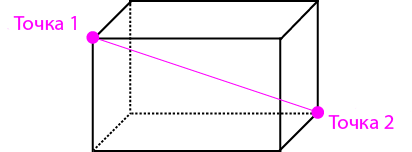
Во время выделения региона в чат выводятся координаты выделенных точек. После выбора 2 точки показывается количество выделенных блоков. Чтобы увидеть выделенный регион, необходимо установить модификацию WorldEdit CUI
С помощью следующих команд вы сможете использовать весь широкий функционал WorldEdit.
Обратите внимание на то что:
History Control
| Types | Parameters | Description |
|---|---|---|
| //undo | [#s of step] [Player name] | Undo the number of Worldedit commands used from self or other player. This restores the past stage. |
| //redo | [#s of step] [Player name] | Redo the number of //undo used from self or other player. |
| /clearhistory | Clear all available //redo(s) and //undo(s). |
Region Selection
| Types | Parameters | Description |
|---|---|---|
| Wand | Left-click as pos1.
Right-click as pos2 |
A default wand that is used to select an imaginary region. It can be optimized with the command «//sel <style>» for further selection styles. The item minecraft:wooden_axe is currently set as default. |
| //wand | Summons the selection wand to your hand. | |
| /toggleeditwand | Either disable or enable the Worldedit functionality of the Worldedit wand (The Minecraft Wooden Axe is set as the default wand). | |
| //sel | [-d] <cuboid> <extend> <poly> <ellipsoid> <sphere> <cyl> <convex> |
Change the current selection style to a specific one. //sel cuboid is set as default. |
| //desel | Deselect the current region selection. | |
| //pos1 | Select the player’s bottom half as position 1. | |
| //pos2 | Select the player’s bottom half as the position 2. | |
| //hpos1 | Select the block you are looking at as position 1. | |
| //hpos2 | Select the block you are looking at as position 2. | |
| //chunk | Select the 16 x 16 x 256 block-area-wide chunk as a region selection. | |
| //expand | <amount> (<reverse-amount>) [direction] |
Expand or grow the region selection based on the player’s facing or map direction. It can also be expanded to the opposite side with <reverse-amount> at the same time. |
| //contract | <amount> (<reverse-amount>) [direction] |
Contract or withdraw the region selection based on the player’s facing or map direction. It can also be contracted from the opposite side with <reverse-amount> at the same time. |
| //outset | [-hv] <amount> | Expand the region selection based on the amount to all side: Up, Down, North, South, East, West. |
| //inset | [-hv] <amount> | Contract the region selection based on the amount from all sides: Up, Down, North, South, East, West. |
| //count | [-d] <block> | Count the number of blocks based on which type. |
| //distr | [-cd] | Count the percent (%) of each block type presented in the region. |
Region Operation
| Types | Parameters | Description |
|---|---|---|
| //set | <pattern> | Set all blocks from the region to a pattern. |
| //replace | (<from-block-ID(s)>) <to-pattern> |
Replace a (or many, or all) block type(s) in region to a pattern. |
| //overlay | <pattern> | Overlay the region with a pattern. Pattern is distributed evenly on the highest vertical points of the region. |
| //walls | <pattern> | Build the walls around the outer edges of region. The walls’ height are equal to the maximum height of the region selection. |
| //outline | <pattern> | Cover every outer part of region with a pattern. |
| //center | <pattern> | Create a pattern block(s) at the exact center of the region. Varying from 1×1 to 2×1 to 2×2. |
| //smooth | <amount of repetition> | Smooth out the region with an amount of repetition. Creating an even distribution of blocks from highest to lowest point. |
| //deform | <expression> | Change the blocks’ position from the region to a specific set point. |
| //regen | Put the region back to its earliest seed-generated form. | |
| //hollow | [thickness] <block-ID(s)> |
Change the inner block type(s) of region to air based on setting the outer layer’s thickness. |
| //move | [distance amount] ([direction]) |
Move every blocks in the region to a direction or based on player’s facing. |
| //stack | //stack [-abers] [count] [offset] [-m <mask>]
|
Duplicate the contents of the selection in a given direction x times. |
| //naturalize | Change all stone, grass_blocks, and dirt in the region to:
— 1 layer of grass on top — 3 layers of dirt underneath — The rest are stones underneath |
|
| //line | ([-h]) <pattern> <size> |
Draw a line between pos1 and pos2 based on pattern and size. |
| //curve | ([-h]) <pattern> <size> |
Draw a line based on the ordered multiple set points of «//sel convex». |
| //forest | [forest-type] [density] |
Generate a forest type over the grass blocks within the region selection. Density is how the trees are spaced. Flora not included. |
| //flora | [density] | Overlay the grass blocks with flowers and grasses. Density is how much they clump in one spot. |
Clipboards and Schematics
| Types | Parameters | Description |
|---|---|---|
| //copy | [-e] [-m] |
Copy the selected region blocks to an imaginary clipboard. It also stores the player’s position where it is copied. |
| //cut | [-e] [-m] |
Clear the region blocks and put it in an imaginary clipboard. It also stores the player’s position where it is cut. |
| //paste | [-a] [-s] [-o] |
Pastes the region from clipboard based from the player’s position where it is cut or copied last time.
[-a] pastes the selection without air blocks. |
| //rotate | [y-axis] [<x-axis>][<z-axis>] |
Rotate the imaginary clipboard based on player’s position when it is cut or copied last time. |
| //flip | [direction] | Flip the clipboard like a mirror based on where the player is facing and positioning. |
| //schematic (//schem) | [save] [delete] [load] [list] [formats] |
|
| save (<format>) <filename> |
Save a schematic to file. | |
| delete <filename> |
Remove a schematic from the list. | |
| load <filename> |
Load a schematic from the list to the clipboard. | |
| list [-dn] [-p <page#>] |
List available schematics from the list’s page number. | |
| formats | Display all available schematic formats. | |
| /clearclipboard | Clear the current clipboard |
Generation
| Types | Parameters | Description |
|---|---|---|
| //generate | [-hroc] <pattern> <expression> |
Generate a regional shape of blocks based on given expression like geometrical values or mathematical equations. |
| //generatebiome | [-hroc] <pattern> <expression> |
Generate a regional biome based on a particular expression |
| //hcyl | <pattern> <radius>(,<radius> [height]) |
Create a hollow vertical cylinder around player’s feet based on radius and height. |
| //cyl | <pattern> <radius>(,<y radius> [height]) |
Create a vertical cylinder around player’s feet based on radius and height. |
| //sphere | <pattern> <radius>(,<radius>,<radius>) [raised? true/false] |
Create a sphere based on x,y,z, radius set around player’s feet. |
| //hsphere | <pattern> <radius>(,<radius>,<radius>) [raised? true/false] |
Create a hollow sphere based on x,y,z, radius set around player’s feet. |
| //pyramid | <pattern> <size> |
Create a pyramid based on height and size. |
| //hpyramid | <pattern> <size> |
Create a hollow pyramid based on height and size. |
| /forestgen | [size] [type] [density] |
Generate a forest type based on size and density. |
| /pumpkins | [size] | Generates a pumpkin patch based on the size. |
Utilities
| Types | Parameters | Description |
|---|---|---|
| /toggleplace | Toggle whether utility actions will affect surrounding the player or the regional selection. | |
| //fill | <pattern> <radius> [depth] |
Fill particular blocks around the player’s feet with the cylinder’s radius and bottom sphere’s depth. |
| //fillr | <pattern> <radius> [depth] |
Fill particular blocks around the player’s feet with cylinder’s radius and bottom sphere’s depth recursively. |
| //drain | <radius> | Drain lava and water bodies that touches the player’s feet based on radius. |
| //fixwater | <radius> | Extend and level nearby water and change flowing water to block state of water. |
| //fixlava | <radius> | Extend and level nearby lava and change flowing lava to block state of lava. |
| /removeabove | [size] [height] |
Remove blocks above your head or the regional selection with upper air cone style. |
| /removebelow | [size] [height] |
Remove blocks below your feet or the regional selection with down-side air cone style. |
| /replacenear | [-f] <size> <from-block-ID(s)> <to-pattern> |
Replace all block(s) nearby to pattern. |
| /removenear | <block> <size> |
Remove particular block(s) nearby with air sphere style. |
| /snow | [radius] | Cover blocks nearby with snow layers and change water to ice. |
| /thaw | [radius] | Remove nearby snow layers and change nearby ice to water. |
| /ex | [radius] | Remove fire nearby. |
| /butcher | [-plangbtfr] [radius] |
Terminate nearby mobs. |
| /remove | <type> <radius> |
Remove nearby particular entities: Dropped items, arrows, boats, minecarts, activating TNT, and XP particles. |
| /green | [-f] [radius] |
‘Green’ nearby dirt blocks. |
| //calc | <expression> | Calculate a mathematical expression |
Chunk Tools
| Types | Parameters | Description |
|---|---|---|
| /chunkinfo | ||
| /listchunks | See the loaded chunks. | |
| /delchunks | Delete chunk the player is in. |
Superpickaxe Tools
| Types | Parameters | Description |
|---|---|---|
| // | Toggle superpickaxe mode. | |
| /sp single | Change to superpickaxe mode that affects single blocks. | |
| /sp area | <range> | Change to superpickaxe mode that affects area of blocks. |
| /sp recur | <range> | Change to superpickaxe mode that affects area of blocks recursively. |
General Tools
| Types | Parameters | Description |
|---|---|---|
| /tool | <repl> <cycler> <floodfill> <brush> <lrbuild> <tree> <deltree> <farwand> <info> <none> |
Choose a particular tool type to bind to item on hand. |
| /none | Remove the command that is binded to the holding tool. | |
| /farwand | Enable wand to select point from faraway. | |
| /lrbuild | <leftclick block> <rightclick block> |
Long range building too. |
| /tree | <tree type> | Tree tool that is used on grass blocks to sprout trees. |
| /deltree | Tool to remove floating tree. | |
| /repl | <pattern> | Block replacing tool, change that block type on use. |
| /cycler | Block data cycler tool | |
| /flood | <pattern> <range> |
Flood fill tool |
Brushes
| Types | Parameters | Description |
|---|---|---|
| /brush sphere | [-h] <pattern> [radius] |
Bind sphere brush to holding item that creates sphere when right-clicked on blocks from afar. |
| /brush cylinder | [-h] <pattern> [radius] ([height]) |
Bind cylinder brush to holding item that creates cylinder when right-clicked on blocks from afar. |
| /brush clipboard | [-ap] | Bind sphere brush to holding item that pastes clipboard when right-clicked on blocks from afar. |
| /brush gravity | [-h] [radius] |
Bind gravity brush to holding item that pushes the floating blocks down if there is hollow underneath when right-clicked. |
| /brush butcher | [-plangbtfr] [radius] |
Bind butcher brush to holding item that terminates entities and mobs when right-clicked on them. |
| /size | [radius] | Change the brush size of current holding brush item. |
| /mat | <to-pattern> | Replace the current pattern being used by current brush to a new pattern set. |
| /range | <range> | Set the current brush range. |
| /mask | Clear the current mask set. | |
| /mask | <mask> | Set mask rule to the current holding brush item so it can only affect a particular block type(s) or expression. |
| //gmask | <mask> | Set mask rule for every brush. |
Quick-Travel
| Types | Parameters | Description |
|---|---|---|
| /unstuck | Eject the player out to the free spot if the player is suffocated in blocks. | |
| /ascend | [levels] | Teleport to the upper floor platform. |
| /descend | [levels] | Teleport below the floor platform. |
| /thru | Teleport through blocking obstacles. | |
| /jumpto | Teleport to the targeted block that the player is looking at. | |
| /up | [-fg] [distance] | Teleport to upper distance based on distance amount. |
Snapshots
| Types | Parameters | Description |
|---|---|---|
| //restore | [snapshot] | Restore a particular snapshot if it is already backed up. |
| /snapshot use | <snapshot> | Use a particular snapshot. |
| /snapshot sel | <index> | Choose a snapshot from the //snapshot list. |
| /snapshot list | [#] | List 5 latest recent snapshot. |
| /snapshot before | <date> | Find the first snapshot before that date. |
| /snapshot after | <<date> | Find the first snapshot after that date. |
Java Scriptings
| Types | Parameters | Description |
|---|---|---|
| //cs | <script> [args…] |
Executes a script. |
| /.s | [args…] | Re-executes last script with new arguments |
| /<script>.js | [args…] | Executes a JS script. |
Biomes
| Types | Parameters | Description |
|---|---|---|
| /biomelist | [page #] | Bring a list of available biome types. |
| /biomeinfo | [-pt] | Get the biome of the targeted block. |
| //setbiome | [-p] <biometype>> |
Set the biome type from the selected region.
[-p] to change the block column the player is standing in. |
History Control
| Types | Parameters | Description |
|---|---|---|
| //undo | [#s of step] [Player name] | Undo the number of Worldedit commands used from self or other player. This restores the past stage. |
| //redo | [#s of step] [Player name] | Redo the number of //undo used from self or other player. |
| /clearhistory | Clear all available //redo(s) and //undo(s). |
Region Selection
| Types | Parameters | Description |
|---|---|---|
| Wand | Left-click as pos1.
Right-click as pos2 |
A default wand that is used to select an imaginary region. It can be optimized with the command «//sel <style>» for further selection styles. The item minecraft:wooden_axe is currently set as default. |
| //wand | Summons the selection wand to your hand. | |
| /toggleeditwand | Either disable or enable the Worldedit functionality of the Worldedit wand (The Minecraft Wooden Axe is set as the default wand). | |
| //sel | [-d] <cuboid> <extend> <poly> <ellipsoid> <sphere> <cyl> <convex> |
Change the current selection style to a specific one. //sel cuboid is set as default. |
| //desel | Deselect the current region selection. | |
| //pos1 | Select the player’s bottom half as position 1. | |
| //pos2 | Select the player’s bottom half as the position 2. | |
| //hpos1 | Select the block you are looking at as position 1. | |
| //hpos2 | Select the block you are looking at as position 2. | |
| //chunk | Select the 16 x 16 x 256 block-area-wide chunk as a region selection. | |
| //expand | <amount> (<reverse-amount>) [direction] |
Expand or grow the region selection based on the player’s facing or map direction. It can also be expanded to the opposite side with <reverse-amount> at the same time. |
| //contract | <amount> (<reverse-amount>) [direction] |
Contract or withdraw the region selection based on the player’s facing or map direction. It can also be contracted from the opposite side with <reverse-amount> at the same time. |
| //outset | [-hv] <amount> | Expand the region selection based on the amount to all side: Up, Down, North, South, East, West. |
| //inset | [-hv] <amount> | Contract the region selection based on the amount from all sides: Up, Down, North, South, East, West. |
| //count | [-d] <block> | Count the number of blocks based on which type. |
| //distr | [-cd] | Count the percent (%) of each block type presented in the region. |
Region Operation
| Types | Parameters | Description |
|---|---|---|
| //set | <pattern> | Set all blocks from the region to a pattern. |
| //replace | (<from-block-ID(s)>) <to-pattern> |
Replace a (or many, or all) block type(s) in region to a pattern. |
| //overlay | <pattern> | Overlay the region with a pattern. Pattern is distributed evenly on the highest vertical points of the region. |
| //walls | <pattern> | Build the walls around the outer edges of region. The walls’ height are equal to the maximum height of the region selection. |
| //outline | <pattern> | Cover every outer part of region with a pattern. |
| //center | <pattern> | Create a pattern block(s) at the exact center of the region. Varying from 1×1 to 2×1 to 2×2. |
| //smooth | <amount of repetition> | Smooth out the region with an amount of repetition. Creating an even distribution of blocks from highest to lowest point. |
| //deform | <expression> | Change the blocks’ position from the region to a specific set point. |
| //regen | Put the region back to its earliest seed-generated form. | |
| //hollow | [thickness] <block-ID(s)> |
Change the inner block type(s) of region to air based on setting the outer layer’s thickness. |
| //move | [distance amount] ([direction]) |
Move every blocks in the region to a direction or based on player’s facing. |
| //stack | //stack [-abers] [count] [offset] [-m <mask>]
|
Duplicate the contents of the selection in a given direction x times. |
| //naturalize | Change all stone, grass_blocks, and dirt in the region to:
— 1 layer of grass on top — 3 layers of dirt underneath — The rest are stones underneath |
|
| //line | ([-h]) <pattern> <size> |
Draw a line between pos1 and pos2 based on pattern and size. |
| //curve | ([-h]) <pattern> <size> |
Draw a line based on the ordered multiple set points of «//sel convex». |
| //forest | [forest-type] [density] |
Generate a forest type over the grass blocks within the region selection. Density is how the trees are spaced. Flora not included. |
| //flora | [density] | Overlay the grass blocks with flowers and grasses. Density is how much they clump in one spot. |
Clipboards and Schematics
| Types | Parameters | Description |
|---|---|---|
| //copy | [-e] [-m] |
Copy the selected region blocks to an imaginary clipboard. It also stores the player’s position where it is copied. |
| //cut | [-e] [-m] |
Clear the region blocks and put it in an imaginary clipboard. It also stores the player’s position where it is cut. |
| //paste | [-a] [-s] [-o] |
Pastes the region from clipboard based from the player’s position where it is cut or copied last time.
[-a] pastes the selection without air blocks. |
| //rotate | [y-axis] [<x-axis>][<z-axis>] |
Rotate the imaginary clipboard based on player’s position when it is cut or copied last time. |
| //flip | [direction] | Flip the clipboard like a mirror based on where the player is facing and positioning. |
| //schematic (//schem) | [save] [delete] [load] [list] [formats] |
|
| save (<format>) <filename> |
Save a schematic to file. | |
| delete <filename> |
Remove a schematic from the list. | |
| load <filename> |
Load a schematic from the list to the clipboard. | |
| list [-dn] [-p <page#>] |
List available schematics from the list’s page number. | |
| formats | Display all available schematic formats. | |
| /clearclipboard | Clear the current clipboard |
Generation
| Types | Parameters | Description |
|---|---|---|
| //generate | [-hroc] <pattern> <expression> |
Generate a regional shape of blocks based on given expression like geometrical values or mathematical equations. |
| //generatebiome | [-hroc] <pattern> <expression> |
Generate a regional biome based on a particular expression |
| //hcyl | <pattern> <radius>(,<radius> [height]) |
Create a hollow vertical cylinder around player’s feet based on radius and height. |
| //cyl | <pattern> <radius>(,<y radius> [height]) |
Create a vertical cylinder around player’s feet based on radius and height. |
| //sphere | <pattern> <radius>(,<radius>,<radius>) [raised? true/false] |
Create a sphere based on x,y,z, radius set around player’s feet. |
| //hsphere | <pattern> <radius>(,<radius>,<radius>) [raised? true/false] |
Create a hollow sphere based on x,y,z, radius set around player’s feet. |
| //pyramid | <pattern> <size> |
Create a pyramid based on height and size. |
| //hpyramid | <pattern> <size> |
Create a hollow pyramid based on height and size. |
| /forestgen | [size] [type] [density] |
Generate a forest type based on size and density. |
| /pumpkins | [size] | Generates a pumpkin patch based on the size. |
Utilities
| Types | Parameters | Description |
|---|---|---|
| /toggleplace | Toggle whether utility actions will affect surrounding the player or the regional selection. | |
| //fill | <pattern> <radius> [depth] |
Fill particular blocks around the player’s feet with the cylinder’s radius and bottom sphere’s depth. |
| //fillr | <pattern> <radius> [depth] |
Fill particular blocks around the player’s feet with cylinder’s radius and bottom sphere’s depth recursively. |
| //drain | <radius> | Drain lava and water bodies that touches the player’s feet based on radius. |
| //fixwater | <radius> | Extend and level nearby water and change flowing water to block state of water. |
| //fixlava | <radius> | Extend and level nearby lava and change flowing lava to block state of lava. |
| /removeabove | [size] [height] |
Remove blocks above your head or the regional selection with upper air cone style. |
| /removebelow | [size] [height] |
Remove blocks below your feet or the regional selection with down-side air cone style. |
| /replacenear | [-f] <size> <from-block-ID(s)> <to-pattern> |
Replace all block(s) nearby to pattern. |
| /removenear | <block> <size> |
Remove particular block(s) nearby with air sphere style. |
| /snow | [radius] | Cover blocks nearby with snow layers and change water to ice. |
| /thaw | [radius] | Remove nearby snow layers and change nearby ice to water. |
| /ex | [radius] | Remove fire nearby. |
| /butcher | [-plangbtfr] [radius] |
Terminate nearby mobs. |
| /remove | <type> <radius> |
Remove nearby particular entities: Dropped items, arrows, boats, minecarts, activating TNT, and XP particles. |
| /green | [-f] [radius] |
‘Green’ nearby dirt blocks. |
| //calc | <expression> | Calculate a mathematical expression |
Chunk Tools
| Types | Parameters | Description |
|---|---|---|
| /chunkinfo | ||
| /listchunks | See the loaded chunks. | |
| /delchunks | Delete chunk the player is in. |
Superpickaxe Tools
| Types | Parameters | Description |
|---|---|---|
| // | Toggle superpickaxe mode. | |
| /sp single | Change to superpickaxe mode that affects single blocks. | |
| /sp area | <range> | Change to superpickaxe mode that affects area of blocks. |
| /sp recur | <range> | Change to superpickaxe mode that affects area of blocks recursively. |
General Tools
| Types | Parameters | Description |
|---|---|---|
| /tool | <repl> <cycler> <floodfill> <brush> <lrbuild> <tree> <deltree> <farwand> <info> <none> |
Choose a particular tool type to bind to item on hand. |
| /none | Remove the command that is binded to the holding tool. | |
| /farwand | Enable wand to select point from faraway. | |
| /lrbuild | <leftclick block> <rightclick block> |
Long range building too. |
| /tree | <tree type> | Tree tool that is used on grass blocks to sprout trees. |
| /deltree | Tool to remove floating tree. | |
| /repl | <pattern> | Block replacing tool, change that block type on use. |
| /cycler | Block data cycler tool | |
| /flood | <pattern> <range> |
Flood fill tool |
Brushes
| Types | Parameters | Description |
|---|---|---|
| /brush sphere | [-h] <pattern> [radius] |
Bind sphere brush to holding item that creates sphere when right-clicked on blocks from afar. |
| /brush cylinder | [-h] <pattern> [radius] ([height]) |
Bind cylinder brush to holding item that creates cylinder when right-clicked on blocks from afar. |
| /brush clipboard | [-ap] | Bind sphere brush to holding item that pastes clipboard when right-clicked on blocks from afar. |
| /brush gravity | [-h] [radius] |
Bind gravity brush to holding item that pushes the floating blocks down if there is hollow underneath when right-clicked. |
| /brush butcher | [-plangbtfr] [radius] |
Bind butcher brush to holding item that terminates entities and mobs when right-clicked on them. |
| /size | [radius] | Change the brush size of current holding brush item. |
| /mat | <to-pattern> | Replace the current pattern being used by current brush to a new pattern set. |
| /range | <range> | Set the current brush range. |
| /mask | Clear the current mask set. | |
| /mask | <mask> | Set mask rule to the current holding brush item so it can only affect a particular block type(s) or expression. |
| //gmask | <mask> | Set mask rule for every brush. |
Quick-Travel
| Types | Parameters | Description |
|---|---|---|
| /unstuck | Eject the player out to the free spot if the player is suffocated in blocks. | |
| /ascend | [levels] | Teleport to the upper floor platform. |
| /descend | [levels] | Teleport below the floor platform. |
| /thru | Teleport through blocking obstacles. | |
| /jumpto | Teleport to the targeted block that the player is looking at. | |
| /up | [-fg] [distance] | Teleport to upper distance based on distance amount. |
Snapshots
| Types | Parameters | Description |
|---|---|---|
| //restore | [snapshot] | Restore a particular snapshot if it is already backed up. |
| /snapshot use | <snapshot> | Use a particular snapshot. |
| /snapshot sel | <index> | Choose a snapshot from the //snapshot list. |
| /snapshot list | [#] | List 5 latest recent snapshot. |
| /snapshot before | <date> | Find the first snapshot before that date. |
| /snapshot after | <<date> | Find the first snapshot after that date. |
Java Scriptings
| Types | Parameters | Description |
|---|---|---|
| //cs | <script> [args…] |
Executes a script. |
| /.s | [args…] | Re-executes last script with new arguments |
| /<script>.js | [args…] | Executes a JS script. |
Biomes
| Types | Parameters | Description |
|---|---|---|
| /biomelist | [page #] | Bring a list of available biome types. |
| /biomeinfo | [-pt] | Get the biome of the targeted block. |
| //setbiome | [-p] <biometype>> |
Set the biome type from the selected region.
[-p] to change the block column the player is standing in. |
Содержание
- WorldEdit
- Инструменты и кисти:
- Wand
- Кисти
- Основные команды
- //установить [id: meta]
- //заменяем [id: meta1] [id: meta2]
- //copy
- //paste (-a)
- //move [ количество] [направление] [-s]
- //стек [повторяется] [направление]
- //rotate [градусы]
- //flip [direction]
- //сдвиг [количество] [направление]
- //setbiome [ biometype]
- Маски
- Глобальная маска
- Другие полезные инструменты
- Другое
WorldEdit
В этом руководстве мы рассмотрим наиболее полезные базовые концепции, инструменты и команды WorldEdit. Чтобы увидеть полный список команд и инструментов WorldEdit, щелкните здесь.
У каждого блока есть имя и номер, по которым МЫ их распознаем. Например, блок грязи известен как «грязь» и «3», блок из шерсти может называться «шерсть» или «35» и так далее.
Откройте свой инвентарь и нажмите f3 + h. Теперь, когда вы наведете указатель мыши на блок, вы получите всплывающую подсказку, сообщающую имя блока и id: meta блока.
Meta — это, по сути, вариант определенный блок. Например, белая шерсть может быть «шерсть: белая» или «35: 0» (примечание: «шерсть: 0» или «35: белая» также подойдет), а оранжевая шерсть — «шерсть: оранжевый» или «35: 1 «. Если вы не укажете нужный метатип, МЫ будет использовать значение 0. Итак, «//установить шерсть» заполняет выделение белой шерстью. Кроме того, если мета не указана, МЫ применит данную команду ко всем метатипам блока. Например, «//заменить шерсть грязью» превратит шерсть любого цвета в выделение в грязь.
Все кисти, команды выделения и маски WE также принимают несколько типов блоков одновременно. Например, чтобы заполнить выделенную область равномерным сочетанием белой и оранжевой шерсти, введите «//установить шерсть: белый, шерсть: оранжевый» (или//установить 35: 0,35: 1). Вы можете использовать столько разных типов блоков, сколько захотите.
Если вы не хотите равномерного сочетания, вы можете указать проценты для каждого типа блока. Итак, «//set 90% 35: 0,10% 35: 1» заполняет ваше выделение (приблизительно) 90% белой и 10% оранжевой шерстью. Хорошим примером этого является базовая смесь для пастбищ, состоящая в основном из травы, с небольшим количеством грязи (3) и гравия (13), разбросанных кое-где: «//set 95% 2,3% 3,2% 13»
Инструменты и кисти:
Wand
Пустой рукой наберите //wand и вы Дадут деревянный топор. Это будет ваш стандартный инструмент для выделения WE.
Кисти
Кисти можно привязать к практически все инструменты, оружие и другие предметы, которые нельзя разместить (палки, перья, огненные стержни и т. д.). Примечание: вы также можете привязать инструмент WE (обычно случайно) к пустой руке, поэтому убедитесь, что вы держите элемент, который хотите использовать в качестве кисти, при вводе команды. Чтобы избавиться от кисти, просто отбросьте элемент (или, если вы хотите сохранить элемент без привязанной к нему кисти WE, введите «//none»)
Сферическая кисть://br s [id: meta] [radius]
Цилиндрическая кисть://br cyl [id: meta] [radius] [height]
Сферическая кисть создаст шар из блоков, указанных с помощью [id: meta], размером определяется с помощью [radius]. Поскольку диаметр равен радиусу, умноженному на два, а минимальный диаметр кисти равен 1, [radius], равный 3, даст вам шар шириной в семь блоков. В дополнение к [radius], цилиндрическая кисть также принимает значение высоты (если вы этого не сделаете) определите высоту, вы получите диск толщиной в один блок). Итак, «//br cyl 35: 0 3 4» создаст цилиндр из белой шерсти шириной 7 блоков и высотой 4 блока с центром нижнего слоя на блоке, на который вы нажимаете кистью. Значение высоты также может быть отрицательным; в этом случае блок, который вы щелкаете кистью, будет центром верхнего слоя цилиндра. В настоящее время максимальный радиус/высота кисти WE составляет 10.
Основные команды
//установить [id: meta]
Заливки выделение с указанным блоком (блоками).
Примеры:
//установить 4 - заполнить выделение булыжником.//установить 40% 3,40% 13 , 20% 2034: 0 - заполняет выделение 40% грязью, 40% гравием и 20% грязью.
//заменяем [id: meta1] [id: meta2]
Заменяет [id: meta1] на [id: meta2].
Примеры:
//replace 41 3,13 - заменяет золотые блоки (41 ) внутри выделенной области на грязь и гравий.//заменить 2,3,13 35: 3 - заменить траву, грязь и гравий в выделенной области на светло-голубую шерсть.//заменить 103 - заменить все блоки, не содержащие воздуха в выделении, на дыни (103).
//copy
Копирует выбранные блоки в буфер обмена (относительно вашего позиция).
//paste (-a)
Вставляет буфер обмена (относительно вашего положения). С -a вы будете вставлять только блоки без воздуха, что полезно в ограниченном пространстве и, как правило, значительно ускоряет вставку больших выделений.
//move [ количество] [направление] [-s]
Перемещает выбранные блоки [количество] блоков в направлении [направление]. Принятые параметры для направления: n, e, s, w, u и d (направления по компасу, вверх и вниз, независимо от вашего положения и ориентации) и f, b, l и r (спереди, сзади, влево, вправо; в зависимости от ваше положение и ориентация). Если вы добавите -s в конце, команда также переместит выделение.
//стек [повторяется] [направление]
Объединяет выбранные блоки [повторяется] раз в [направление].
//rotate [градусы]
Поворачивает буфер обмена. Допустимые параметры для [градусов]: 90,180 и 270 (по часовой стрелке) и -90, -180 и -270 (против часовой стрелки). Примечание: в настоящее время пользовательские блоки лестницы не вращаются должным образом.
//flip [direction]
Зеркально отображает буфер обмена в соответствии с к оси, определенной с помощью [direction]
//сдвиг [количество] [направление]
Перемещает выделение ( примечание: только выделение, а не блоки внутри него ) [количество] блоков в направлении [направление].
//setbiome [ biometype]
Изменяет биом выбора на [biometype]. Чтобы просмотреть список доступных типов биомов и регионов, в которых они должны использоваться, щелкните здесь.
Маски
Маски — одна из самых полезных функций WE. Без маскирования кисти WE будут создавать блоки на всех блоках/пространствах в пределах определенного размера кисти, включая воздух. Если вы хотите изменить только определенные блоки, вы должны использовать маску. Вы также сможете точно настроить свои команды выбора с помощью масок.
WorldEdit имеет два разных типа масок:
//маска [id: meta]
//gmask [id: meta]
Обычная//маска будет работать только с кистями,//gmask (также известная как глобальная маска) также работает с выделениями. С помощью кистей вы можете использовать одну или обе одновременно. Пример: Предположим, у вас есть сборка с десятками разных блоков, и вы хотите раскрасить только блоки из белой шерсти в равномерное сочетание булыжника и небольших каменных кирпичей. В этом случае вам нужно сначала определить кисть:
//br s 4,2029: 10 5
(4 — булыжник, 2029: 10 маленький каменный кирпич, 5 — радиус), а затем определите маску (кистью в руке):
//mask 35: 0
Теперь ваш кисть заменит только белую шерсть на булыжник и мелкие каменные кирпичи. Это ваша основная маска «белого списка».
Примечание. Как указано выше в разделе block: id, маски могут иметь несколько типов блоков. Например, с помощью «//mask 35: 0,95: 2,2027: 1» вы замените только белую шерсть, пурпурный витраж и бревна из замшелого дуба. В дополнение к стандартному «белому списку» вы можете использовать следующие фильтры для масок :
//mask! [id: meta] — маска черного списка, закрашиваем все остальное но определенные блоки
//mask> [id: meta] — рисовать только указанные выше блоки
//маска — рисовать только ниже определенных блоков
//mask #region — рисовать только внутри вашего текущего выделения
Если вы используете несколько кистей WE одновременно, вы можете//установить индивидуальную маску для каждой кисти.
Глобальная маска
В отличие от обычной//маски, //gmask также работает с командами выбора (//установить,//заменить и т. д.). Кроме того, вы можете определить//mask и//gmask одновременно, чтобы дать вам больше контроля.
Хорошим примером этого является высокий газон. Предположим, у вас есть участок без травяного покрова, и вы хотите нарисовать слой высокой травы и папоротника (31: 1,31: 2) над блоками из травы (2) и грязи (3).
Метод первый: чистка
//br s 31: 1,31: 2 10 (a большая сферическая кисть из высокой травы и папоротника)//маска 0 (только рисование на воздухе)//gmask> 2,3 (рисование только над травой и грязью)
Метод второй: выделение
(выделите область, на которой вы хотите создать высокую траву)//gmask> 2,3 ( меняем только блоки над травой и грязью)//заменяем 0 31: 1,31: 2 (заменяем воздух высокой травой и папоротником)
В обоих методах//gmask> 2,3 гарантирует, что вы получите хороший слой высокой травы и папоротника толщиной в один блок, только над блоками травы и земли..
Примечание: если вы используете несколько кистей WE одновременно,//gmask повлияет на все из них.
Чтобы отключить маску/глобальную маску, просто введите «//маска» или «//gmask»
Другие полезные инструменты
//info — показывает имя и id: meta блока, который вы щелкаете правой кнопкой мыши с помощью инструмента.
//repl [id: meta] — заменяет блок, который вы щелкаете правой кнопкой мыши, на [id: meta]
В дополнение к прямоугольное выделение по умолчанию, WorldEdit имеет несколько других доступных форм выделения.
//sel cuboid — прямоугольное выделение по умолчанию
//sel сфера — сферическое выделение: левый щелчок для центра, правый щелчок для радиуса.
//sel cyl — цилиндрический выбор : щелкните левой кнопкой мыши для центра, щелкните правой кнопкой мыши, чтобы расширить.
//sel poly — многоугольное выделение: щелкните левой/правой кнопкой мыши, чтобы добавить точку, максимум 20 точек выбора .
//эллипсоид сел. — выбор эллипсоида: левый щелчок для центра, правый c лизать для расширения.
//само выпуклое — выпуклое выделение: щелкните левой кнопкой мыши для первой вершины, щелкните правой кнопкой мыши для дополнительных точек.
Другое
//replacenear [radius] [id: meta1] [id: meta2] — заменяет [id: meta1] на [id: meta2] внутри [radius] блок вокруг вас (во всех направлениях). Потенциально очень разрушительно, НЕ ИСПОЛЬЗУЙТЕ , если вы не уверены на 100% в том, что делаете.
Контент сообщества доступен по CC-BY- SA, если не указано иное.

![[IMG]](http://rikkilook.ucoz.ru/_fr/WorldEdit/cuboid00.png)
![[IMG]](http://rikkilook.ucoz.ru/_fr/WorldEdit/expand00.png)
![[IMG]](http://rikkilook.ucoz.ru/_fr/WorldEdit/contract.png)
![[IMG]](http://rikkilook.ucoz.ru/_fr/WorldEdit/cub00000.jpg)
![[IMG]](http://rikkilook.ucoz.ru/_fr/WorldEdit/poly0000.jpg)
![[IMG]](http://rikkilook.ucoz.ru/_fr/WorldEdit/ellipsoi.png)
![[IMG]](http://rikkilook.ucoz.ru/_fr/WorldEdit/cyl00000.png)
![[IMG]](http://rikkilook.ucoz.ru/_fr/WorldEdit/2012-04-.png)
![[IMG]](http://rikkilook.ucoz.ru/_fr/WorldEdit/2012-040.png)
![[IMG]](http://rikkilook.ucoz.ru/_fr/WorldEdit/2012-041.png)
![[IMG]](http://rikkilook.ucoz.ru/_fr/WorldEdit/2012-042.png)
![[IMG]](http://rikkilook.ucoz.ru/_fr/WorldEdit/2012-043.png)
![[IMG]](http://rikkilook.ucoz.ru/_fr/WorldEdit/2012-044.png)
![[IMG]](http://rikkilook.ucoz.ru/_fr/WorldEdit/2012-045.png)
![[IMG]](http://rikkilook.ucoz.ru/_fr/WorldEdit/2012-046.png)
![[IMG]](http://rikkilook.ucoz.ru/_fr/WorldEdit/2012-047.png)
![[IMG]](http://rikkilook.ucoz.ru/_fr/WorldEdit/2012-048.png)
![[IMG]](http://rikkilook.ucoz.ru/_fr/WorldEdit/2012-049.png)
![[IMG]](http://rikkilook.ucoz.ru/_fr/WorldEdit/2012-04a.png)
![[IMG]](http://rikkilook.ucoz.ru/_fr/WorldEdit/2012-04b.png)
![[IMG]](http://rikkilook.ucoz.ru/_fr/WorldEdit/worldedi.png)
![[IMG]](http://rikkilook.ucoz.ru/_fr/WorldEdit/worldedj.png)
![[IMG]](http://rikkilook.ucoz.ru/_fr/WorldEdit/2012-04c.png)
![[IMG]](http://rikkilook.ucoz.ru/_fr/WorldEdit/2012-04d.png)
![[IMG]](http://rikkilook.ucoz.ru/_fr/WorldEdit/2012-04e.png)
![[IMG]](http://rikkilook.ucoz.ru/_fr/WorldEdit/2012-04f.png)
![[IMG]](http://rikkilook.ucoz.ru/_fr/WorldEdit/2012-04g.png)
![[IMG]](http://rikkilook.ucoz.ru/_fr/WorldEdit/worldedi.jpg)
![[IMG]](http://rikkilook.ucoz.ru/_fr/WorldEdit/2012-04h.png)
![[IMG]](http://rikkilook.ucoz.ru/_fr/WorldEdit/2012-04i.png)
![[IMG]](http://rikkilook.ucoz.ru/_fr/WorldEdit/2012-04j.png)
